C#如何将DataTable导出到Excel解决方案
最近,由于公司项目中需要将系统内用户操作的所有日志进行转存备份,考虑到以后可能还需要还原,所以最后决定将日志数据备份到Excel中。
下面是我项目当中Excel.cs这个类的全部代码,通过这个类可以很容易地将DataTable中的数据导入到Excel方法中。
首先,必须要下载NPOI.dll这个程序集,
类代码如下:
using System;
using NPOI.HSSF;
using NPOI.HPSF;
using NPOI.HSSF.UserModel;
using NPOI.HSSF.Util;
using NPOI.SS.UserModel;
using System.Collections;
using System.IO;
using System.Data;
namespace BackupAttach
{
public class Excel
{
private HSSFWorkbook _workBook;
private ISheet _wbSheet = null;
private DataColumnCollection _columns = null;
private int _col = 0; //total columns
private int _row = 0; //total rows
private int _sheet = 0; //total sheets
private int _sheetRowNum = 65536; //each sheet allow rows
public Excel()
{
InstanceWorkBook();
}
/// <summary>
/// 实例方法
/// </summary>
/// <param name="sheetRowNum">单个表单允许的最大行数</param>
public Excel(int sheetRowNum)
{
_sheetRowNum = sheetRowNum;
InstanceWorkBook();
}
/// <summary>
/// 实例方法
/// </summary>
/// <param name="columns">表头</param>
public Excel(DataColumnCollection columns)
{
_columns = columns;
InstanceWorkBook();
}
private void InstanceWorkBook()
{
/////cretate WorkBook
_workBook = new HSSFWorkbook();
var dsi = PropertySetFactory.CreateDocumentSummaryInformation();
dsi.Company = "BaiyiTimes";
_workBook.DocumentSummaryInformation = dsi;
////create a entry of SummaryInformation
var si = PropertySetFactory.CreateSummaryInformation();
si.Subject = "Etimes Secure Document System Log Backup";
_workBook.SummaryInformation = si;
}
private DataColumnCollection GetColumns(DataColumnCollection columns)
{
return columns == null || columns.Count == 0 ? _columns : columns;
}
private ISheet GetSheet(ISheet sheet)
{
return sheet == null ? _wbSheet : sheet;
}
private void CreateHeader(ISheet sheet, DataColumnCollection columns)
{
_columns = GetColumns(columns);
/////create row of column
var oRow = sheet.CreateRow(0);
foreach (DataColumn column in _columns)
{
var oCell = oRow.CreateCell(_col);
var style1 = _workBook.CreateCellStyle();
style1.FillForegroundColor = HSSFColor.BLUE.index2;
style1.FillPattern = FillPatternType.SOLID_FOREGROUND;
style1.Alignment = HorizontalAlignment.CENTER;
style1.VerticalAlignment = VerticalAlignment.CENTER;
var font = _workBook.CreateFont();
font.Color = HSSFColor.WHITE.index;
style1.SetFont(font);
oCell.CellStyle = style1;
var name = column.ColumnName;
oCell.SetCellValue(name.ToString());
_col++;
}
///// header belong to rows
_row++;
}
private void CreateHeader(ISheet sheet)
{
CreateHeader(sheet, null);
}
public ISheet CreateSheet()
{
return CreateSheet(null);
}
public ISheet CreateSheet(DataColumnCollection columns)
{
_wbSheet = _workBook.CreateSheet((_sheet + 1).ToString());
CreateHeader(_wbSheet, columns);
_sheet++;
return _wbSheet;
}
public void SetRowValue(DataRowCollection rows, ISheet sheet)
{
_wbSheet = GetSheet(sheet);
foreach (DataRow row in rows)
{
SetRowValue(row);
}
}
public void SetRowValue(DataRowCollection rows)
{
SetRowValue(rows, null);
}
public void SetRowValue(DataRow row)
{
// create a new sheet
if (_row % _sheetRowNum == 0)
{
CreateSheet();
}
var oRow = _wbSheet.CreateRow(_row % _sheetRowNum);
var obj = string.Empty;
var cell = 0;
foreach (DataColumn column in _columns)
{
obj = row[column.ColumnName].ToString();
oRow.CreateCell(cell).SetCellValue(obj);
cell++;
}
_row++;
}
public void SetProtectPassword(string password, string username)
{
_workBook.WriteProtectWorkbook(password, username);
}
public void SaveAs(string filePath)
{
if (File.Exists(filePath)) File.Delete(filePath);
var file = new FileStream(filePath, FileMode.Create);
_workBook.Write(file);
file.Close();
}
}
}下面给出小Demo共参考:
public void DataTableToExcel(DataTable dt,string path)
{
//instance excel object
//Excel excel = new Excel(65536);
Excel excel = new Excel();
//create a sheet
excel.CreateSheet(dt.Columns);
//write value into rows
//excel.SetRowValue(dt.Rows);
foreach (DataRow row in dt.Rows)
{
excel.SetRowValue(row);
}
// set excel protected
excel.SetProtectPassword("etimes2011@", "baiyi");
// save excel file to local
excel.SaveAs(path);
}缺点:如果要导入到Excel中的数据量较多时(几十万或者几百万行),全部一次性放到DataTable中可能会对内存消耗很大,建议每次导入的数据最好不要超过1000条,可采取分页查询的方式将数据导入Excel中。
优点:1997-2003版本的xls中每个表单最大只支持65536行,2010可以支持1048576行,考虑到客户机上安装的版本不一样,故Excel对象每个表单最大支持65536行,当表单到达最大行数时,Excel对象内部会自动创建新表单,在往Excel中写数据的时候不用考虑这一点,这样调用的时候更为方便
更多C#如何将DataTable导出到Excel解决方案相关文章请关注PHP中文网!

热AI工具

Undresser.AI Undress
人工智能驱动的应用程序,用于创建逼真的裸体照片

AI Clothes Remover
用于从照片中去除衣服的在线人工智能工具。

Undress AI Tool
免费脱衣服图片

Clothoff.io
AI脱衣机

Video Face Swap
使用我们完全免费的人工智能换脸工具轻松在任何视频中换脸!

热门文章

热工具

记事本++7.3.1
好用且免费的代码编辑器

SublimeText3汉化版
中文版,非常好用

禅工作室 13.0.1
功能强大的PHP集成开发环境

Dreamweaver CS6
视觉化网页开发工具

SublimeText3 Mac版
神级代码编辑软件(SublimeText3)
 c#.net的持续相关性:查看当前用法
Apr 16, 2025 am 12:07 AM
c#.net的持续相关性:查看当前用法
Apr 16, 2025 am 12:07 AM
C#.NET依然重要,因为它提供了强大的工具和库,支持多种应用开发。1)C#结合.NET框架,使开发高效便捷。2)C#的类型安全和垃圾回收机制增强了其优势。3).NET提供跨平台运行环境和丰富的API,提升了开发灵活性。
 从网络到桌面:C#.NET的多功能性
Apr 15, 2025 am 12:07 AM
从网络到桌面:C#.NET的多功能性
Apr 15, 2025 am 12:07 AM
C#.NETisversatileforbothwebanddesktopdevelopment.1)Forweb,useASP.NETfordynamicapplications.2)Fordesktop,employWindowsFormsorWPFforrichinterfaces.3)UseXamarinforcross-platformdevelopment,enablingcodesharingacrossWindows,macOS,Linux,andmobiledevices.
 C#作为多功能.NET语言:应用程序和示例
Apr 26, 2025 am 12:26 AM
C#作为多功能.NET语言:应用程序和示例
Apr 26, 2025 am 12:26 AM
C#在企业级应用、游戏开发、移动应用和Web开发中均有广泛应用。1)在企业级应用中,C#常用于ASP.NETCore开发WebAPI。2)在游戏开发中,C#与Unity引擎结合,实现角色控制等功能。3)C#支持多态性和异步编程,提高代码灵活性和应用性能。
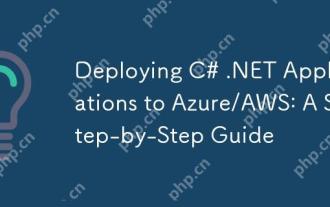 将C#.NET应用程序部署到Azure/AWS:逐步指南
Apr 23, 2025 am 12:06 AM
将C#.NET应用程序部署到Azure/AWS:逐步指南
Apr 23, 2025 am 12:06 AM
如何将C#.NET应用部署到Azure或AWS?答案是使用AzureAppService和AWSElasticBeanstalk。1.在Azure上,使用AzureAppService和AzurePipelines自动化部署。2.在AWS上,使用AmazonElasticBeanstalk和AWSLambda实现部署和无服务器计算。
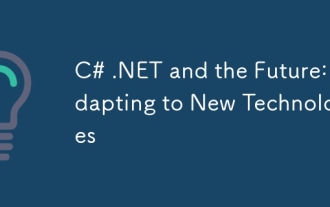 C#.NET与未来:适应新技术
Apr 14, 2025 am 12:06 AM
C#.NET与未来:适应新技术
Apr 14, 2025 am 12:06 AM
C#和.NET通过不断的更新和优化,适应了新兴技术的需求。1)C#9.0和.NET5引入了记录类型和性能优化。2).NETCore增强了云原生和容器化支持。3)ASP.NETCore与现代Web技术集成。4)ML.NET支持机器学习和人工智能。5)异步编程和最佳实践提升了性能。
 C#和.NET运行时:它们如何一起工作
Apr 19, 2025 am 12:04 AM
C#和.NET运行时:它们如何一起工作
Apr 19, 2025 am 12:04 AM
C#和.NET运行时紧密合作,赋予开发者高效、强大且跨平台的开发能力。1)C#是一种类型安全且面向对象的编程语言,旨在与.NET框架无缝集成。2).NET运行时管理C#代码的执行,提供垃圾回收、类型安全等服务,确保高效和跨平台运行。
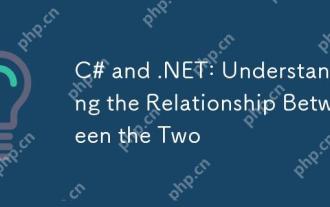 c#和.net:了解两者之间的关系
Apr 17, 2025 am 12:07 AM
c#和.net:了解两者之间的关系
Apr 17, 2025 am 12:07 AM
C#和.NET的关系是密不可分的,但它们不是一回事。C#是一门编程语言,而.NET是一个开发平台。C#用于编写代码,编译成.NET的中间语言(IL),由.NET运行时(CLR)执行。
 C#.NET开发:入门的初学者指南
Apr 18, 2025 am 12:17 AM
C#.NET开发:入门的初学者指南
Apr 18, 2025 am 12:17 AM
要开始C#.NET开发,你需要:1.了解C#的基础知识和.NET框架的核心概念;2.掌握变量、数据类型、控制结构、函数和类的基本概念;3.学习C#的高级特性,如LINQ和异步编程;4.熟悉常见错误的调试技巧和性能优化方法。通过这些步骤,你可以逐步深入C#.NET的世界,并编写高效的应用程序。






